封装库和原理图库
扫描二维码
随时随地手机看文章
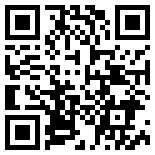
2.1元器件
2.1.1元器件符号
元器件符号又称电路符号,元器件符号在电路原理图中,代表不同电子元器件的特定符号,因此也被称为元件位号。一般是由元器件主体和元器件标号组成。在Altium Designer设计中,根据元器件不同的分类方式,这些元器件符号最终被保存在相同或不同的原理图库中。
Altium公司设计共有的元器件库大致有包含标号以字母R开头(Res1、Res2…)的电阻、以字母C为开头的(Cap)电容、以字母IC开头的芯片、以及标号为RLY1的继电器等。所以Altium公司在其官网上为开发者提供了大量元器件库,元器件库中还包含原理图库和封装库,甚至3D模型。但是在实际的设计中,由于电子元器件不断更新,有些元器件仍需我们自己绘制。
2.1.2绘制元器件
在Altium Designer设计中,元器件符号是在创建原理图库时产生的(.SchLib文件)。我们已经建立了PCB工程了,接下来我们将在该工程里建立原理图库,首先选择点击“File”菜单,并以此依次点击“New”->“Library”->“Schematic Library”命令,完成创建,即可进入原理图元器件库编辑界面,如图
原理图库编辑器主要由三部分组成,左侧为SCH Library面板,右侧为元器件编辑窗口,右侧下方可以快速绑定相对应封装且提供封装预览。而在SCH Library面板有以下各部分组成:
Components栏:
该栏是管理当前元器件库中的元器件。在该区域可以对元器件进行放置、添加、删除和编辑操作。Components栏区域上方则是用于设置元器件过滤项,只需要输入首字符在Components区域便会显示相应元器件,而Place按钮应用于修改和编辑元器件;
Aliases栏:
该栏可以为同一个库的元器件的原理图符号设定为另外的名称。例如某些元器件的功能、封装以及管脚数目都是一样的,但是由于不同生产厂商关系,导致芯片型号不同。此时有必要添加一个别名或多个即可;
Pins栏:
该栏是显示在Components栏区域中所选择元器件的引脚信息,包括引脚的序号、引脚名称和引脚类型等相关信息;
Model栏:
设计者可以在Model栏为Components区域中选择元器件添加元器件封装模型、仿真模型和信号完整性分析模型等。
现在我们可以开始绘制一个元器件了:
绘制主体时,单击“Place”->选择“Rectangle”命令,此时鼠标为十字光标。并附有矩形符号,双击放置矩形;
放置元器件管脚时,单击“Place”->选择“Pin”命令,此时鼠标为十字光标。并附有引脚符号,双击放置;在放置管脚使用“Tab”键,或者双击已放置的管脚可以进入管理界面编辑管脚属性;
元器件管脚属性以下有:
Display Name:用于设置元器件管脚名称。Visible决定是否显示出来
designator:用于设置元器件管脚序号
Electrical Type:用于设置管脚的电气特性。有输入输出、输入、输出、打开集流器、中性的、脚、发射器和激励八个选择,一般为中性,既不设置电器特性。
Descri:用于填写元器件管脚的特性描述
Hide:用于选择管脚是否为隐藏管脚
Symbol选项组:根据管脚功能以及电气特性为该管脚设置不同的IEEE符号
VHDL Parameter选项组:用于设置元器件的VHDL参数
Graphical选项组:用于设置管脚的长度、位置、方向、颜色等基本属性
就这样我们就完成了我们元器件的绘制啦!!!







